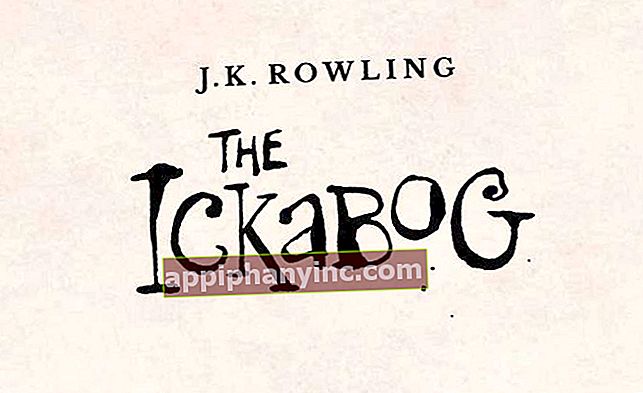Vodič za Macrodroid: Kako stvoriti makronaredbe i zakazane radnje na Androidu - sretni Android

Makrodroid jedna je od onih aplikacija koje bi trebale biti standardne Android. Zahvaljujući ovoj fantastičnoj aplikaciji možemo stvoriti makronaredbe i automatizme na našem uređaju kako bismo ga personalizirali i izvukli maksimum iz njega. S Macrodroidom možemo učiniti sve: od traženja telefona da nam naglas čita obavijesti, do prekidanja poziva ako okrenemo terminal naopako. Cijeli svijet mogućnosti nadohvat ruke.
U današnjem postu, razvit ćemo mali vodič o korištenju Macrodroida tako da možete vidjeti kako to radi i od tamo možete stvoriti vlastite makronaredbe i programirane akcije.
Vodič za Macrodroid: Označava okidač za pokretanje akcije
U tome su makronaredbe: detalji okidača (koji se također naziva aktivator) koji će uzrokovati izvršenje određenih radnji. To je nešto poput kazivanja sustava "Ako se to dogodi, učinite ovo drugo”.
Ovim postižemo da stvorimo zakazane akcije ili zadatke koji će raditi sve dok imamo odgovarajuću makronaredbu aktiviranu u Macrodroidu. Besplatna verzija aplikacije omogućuje istovremeno korištenje najviše 3 makronaredbe.

Macrodroid nudi mogućnost obojeg korištenja predlošci koji su već stvoreni kako dodati naše vlastite kreacije.
Predlošci za Macrodroid
Za one koji ne žele puno razmišljati ili ne mogu programirati određenu makronaredbu, Macrodroid nudi velik broj već stvorenih predložaka makronaredbi. Imajte na umu da neki makronaredbe zahtijevaju root dopuštenja, pa ako vaš uređaj nije ukorijenjen, izbjegavajte ove vrste makronaredbi.
Unutar popisa već izrađenih predložaka nalazi se mnogo zaista korisnih:
- Protresite za dijeljenje fotografije.
- Upozorenje o ispražnjenosti baterije
- Reproducirajte medije priključivanjem slušalica.
- Okrenite naopako da biste odbili poziv
- Čitajte obavijesti naglas
- Aktivirajte svjetiljku prilikom tresenja.
- Snimite fotografiju ako netko dva puta pogrešno unese kôd za otključavanje i pošalje vam je e-poštom (fotografija lopovu).
- Snimite razgovor ako preokrenemo uređaj (špijunsko snimanje).
- Automatizira WiFi vezu i onemogućuje je ako je zaslon isključen dulje od 5 minuta.
Ovo su neki primjeri, ali možemo pronaći sve vrste makronaredbi koje su stvorili programeri i zajednica Macrodroid.
Ako želimo koristiti bilo koji od ovih predložaka, jednostavno moramo ići na "Predlošci”, Odaberite željenu makronaredbu i aktivirajte ga klikom na ikonu +.

Moramo imati na umu da su ovo predlošci, poput ovog da će u nekim slučajevima biti potrebno izmijeniti neke podatke makronaredbe tako da djeluje po našem ukusu.
Ako želite preuzeti više makronaredbi u Macrodroid forum Pronaći ćete mnoge druge automatizacije koje je stvorila zajednica.
Kako stvoriti novu makronaredbu
Svaka se makronaredba sastoji od 3 faze:
- Okidač ili okidač: Uvjet za pokretanje makronaredbe.
- Akcije: Radnje koje treba izvršiti ako je uvjet ispunjen
- Ograničenja: Makronaredba će se izvršiti samo ako su zadovoljena postavljena ograničenja.
Postavite okidač
Prvi korak je postavljanje okidača. Uvjet koji će, kada se ispuni, biti onaj koji pokreće ostatak radnji. Macrodroid nudi beskonačan broj okidača.
Za ovaj primjer stvorit ćemo makronaredbu koja čini svaki put kad protresemo telefon, aktivira se svjetiljka.
Dakle, prvo što ćemo učiniti je odabrati okidač "Protresite uređaj”.

Označava radnje koje treba poduzeti
Sada je vrijeme da utvrdimo koje će se radnje pokretati kao posljedica okidača. Mogućnosti koje nudi ovaj odjeljak vrlo su široke. Imajmo na umu i da na popis možemo dodati više radnji, što nam daje mogućnost stvaranja doista složenih makronaredbi.
U ovom ćemo slučaju odabrati "Svjetiljka uključena / isključena”.

Za nastavak kliknite simbol "V".
Provjerite ograničenja
U posljednjoj fazi stvaranja makronaredbe imat ćemo mogućnost uspostaviti ograničenja. Makronaredba će se izvršiti samo ako je zadovoljen uvjet ograničenja. Ovo je polje neobavezno i ne moramo ga ispuniti.
U našem slučaju ne želimo stavljati nikakva ograničenja na uključivanje / isključivanje svjetiljke, pa ćemo ovo polje ostaviti nekonfigurirano (ako bismo htjeli, baterijsku svjetiljku mogli bismo uključiti samo noću ili kad smo kod na primjer kod kuće).

Kliknite gumb U redu i trebat ćemo samo stavite ime i dodijelite kategoriju makronaredbi tako da se automatski kreira i pusti u rad.
Odavde, da biste aktivirali ili deaktivirali makronaredbu, samo idite na odjeljak "Makronaredbe”.
Što mislite o Macrodroidu?
Ovo je vrlo osnovna lekcija i teško da će vam pomoći da vidite sve što ova aplikacija može dati sama od sebe. Uz ono što smo vidjeli, postoji i mogućnost postavljanja varijabli, kloniranja, izvoza, stvaranja metoda i još mnogo toga. Cijeli svijet.

 Preuzmite QR-kod MacroDroid - Razvojni programer za automatizaciju: ArloSoft Cijena: Besplatno
Preuzmite QR-kod MacroDroid - Razvojni programer za automatizaciju: ArloSoft Cijena: Besplatno Ako volite programirati i želite još malo stisnuti svoj pametni telefon ili tablet, svakako biste trebali isprobati Macrodroid ili slične programe poput Tasker (ovo se plaća). A ako želite i dalje učiti više o ovom izvrsnom alatu, nemojte izgubiti iz vida forum aplikacije. Preporučuje se.
Imaš li Telegram instaliran? Primite najbolji post svakog dana naš kanal. Ili ako želite, saznajte sve od naših Facebook stranica.